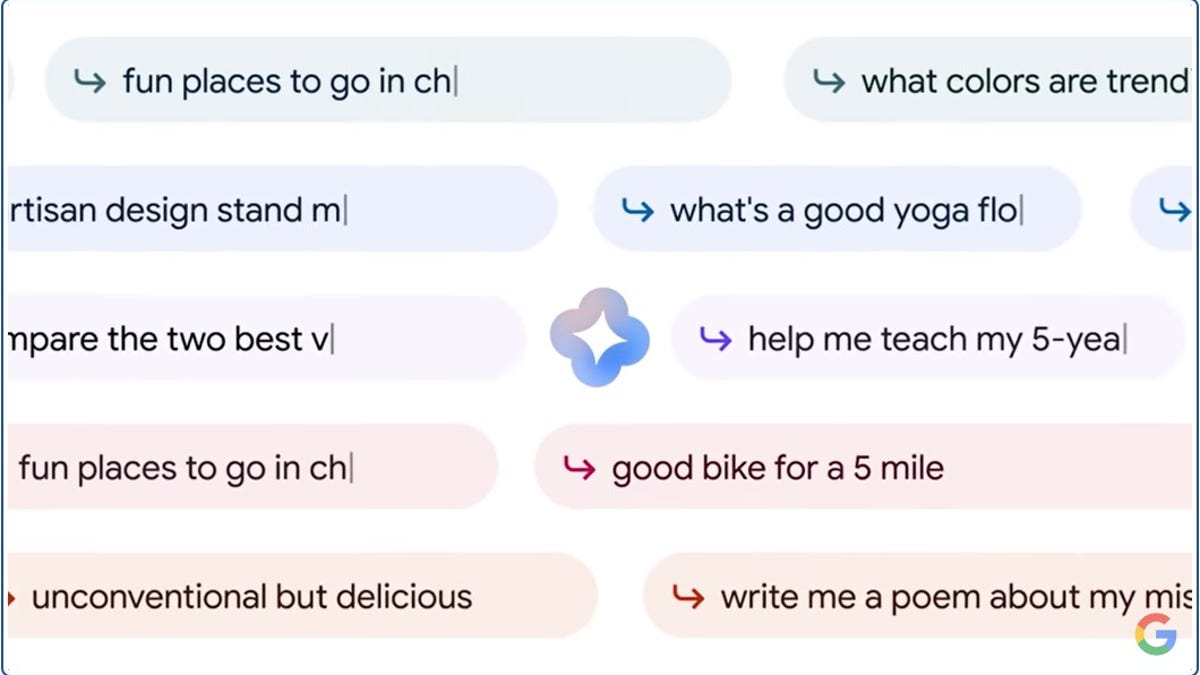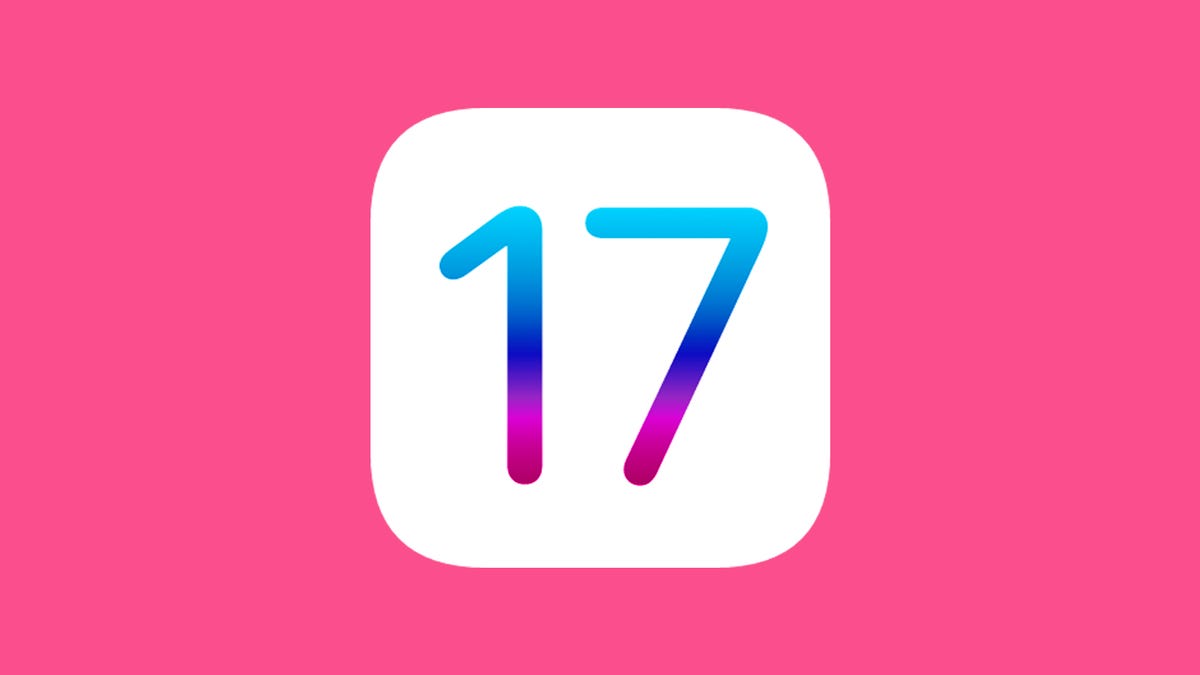iOS 17 Developer Beta 6 scuote le cose con la nuova posizione del pulsante Fine chiamata
iOS 17 Developer Beta 6 nuovo posizionamento pulsante Fine chiamata
Apple ha rilasciato il primo iOS 17 developer beta a luglio, e con esso è arrivato un nuovo posizionamento per il pulsante di fine chiamata. Per fare spazio alla nuova funzione Contact Posters, che visualizza in modo prominente un’immagine per la persona che ti sta chiamando, tutti i controlli dello schermo di chiamata sono stati abbassati. E il pulsante di fine chiamata, che si trovava in basso al centro dello schermo di chiamata su iOS 16, è stato spostato in basso a destra – cosa che ha causato un po’ di discussione tra i tester beta.
Forse è stata tutta questa attenzione, ma Apple ha deciso di apportare un’altra modifica ai controlli dello schermo di chiamata. Con il rilascio del sesto iOS 17 developer beta, il pulsante di fine chiamata è tornato al centro dello schermo. Non esattamente come su iOS 16, ma simile.
Se vuoi dare un’occhiata al nuovo posizionamento del pulsante di fine chiamata, così come alle altre nuove funzioni di iOS 17, puoi scaricare gratuitamente il developer beta proprio adesso.
L’azienda ha annunciato per la prima volta iOS 17 al WWDC a giugno. Poco dopo l’evento principale, Apple ha rilasciato la prima versione beta per sviluppatori di iOS 17. Di solito, è necessario pagare 99 dollari per scaricare e installare ufficialmente qualsiasi software beta per sviluppatori Apple, ma quest’anno l’azienda sta permettendo a chiunque di provare iOS 17, a patto che si uniscano al programma per sviluppatori Apple.
Per saperne di più: Apple presenta iOS 17 per iPhone al WWDC 2023
- iPhone 15 apparentemente avvistato nel database regolatorio mentre ...
- I migliori VPN per il tuo iPhone e iPad (e perché hai bisogno di us...
- Apple Maps avrà questa funzionalità di Google Maps il prossimo mese
iOS 17 mette l’accento sulla comunicazione, con diverse nuove funzioni per le applicazioni Telefono, FaceTime e Messaggi, tra cui contact posters personalizzati, messaggi video, una correzione automatica più intelligente, opzioni migliorate di AirDrop e l’app Journal.
Prima di procedere con l’installazione di iOS 17, è importante sapere che le versioni beta per sviluppatori come questa non sono destinate all’uso generale, specialmente perché possono presentare funzioni non complete e problemi che possono rendere l’iPhone difficile da utilizzare. Queste prime versioni beta sono invece destinate agli sviluppatori, per aiutarli a mantenere aggiornate le loro app e ottenere un accesso anticipato alle nuove funzioni in arrivo.
In breve, probabilmente non dovresti installare la versione beta per sviluppatori sul tuo iPhone principale. Se desideri davvero ottenere iOS 17 subito, cerca di trovare un iPhone di scorta sufficientemente recente (iPhone XS o successivi) per utilizzare il software più recente.
Per saperne di più: iOS 17 arriverà quest’anno. Funzionerà sul tuo iPhone?
Per coloro che sono ancora interessati a provarlo, ti mostreremo come installare la versione beta per sviluppatori di iOS 17 sul tuo iPhone, nonché cosa fare nel caso in cui si desideri tornare a iOS 16.
Vuoi saperne di più sulle novità presentate al WWDC? Ecco quello che devi sapere su Vision Pro, il nuovo visore per la realtà aumentata di Apple. E qui trovi tutte le informazioni sul nuovo MacBook Air da 15 pollici e su macOS Sonoma.
Cosa sapere prima di scaricare la versione beta per sviluppatori di iOS 17
Poiché la versione beta per sviluppatori di iOS 17 è una versione preliminare anticipata, il software potrebbe presentare bug e altri problemi.
Di nuovo, se stai pensando di scaricare iOS 17, fallo su un telefono di backup o secondario, se disponibile. I problemi della versione beta per sviluppatori di iOS 17 potrebbero rendere il tuo iPhone inutilizzabile, disabilitando chiamate e messaggi di testo o rendendolo estremamente lento. Tuttavia, se hai solo il tuo telefono o tablet principale, assicurati di effettuare il backup del tuo iPhone su iOS 16.5 (l’ultima versione di iOS 16) prima di aggiornare a iOS 17. In questo modo, avrai la possibilità di tornare a iOS 16 se ci sono troppi problemi nel nuovo sistema operativo.
Inoltre, devi avere un iPhone XS o successivo per eseguire iOS 17. iOS 17 non è supportato su iPhone 8, iPhone 8 Plus e iPhone X, tutti i quali hanno supportato la versione beta per sviluppatori di iOS 16 l’anno scorso.
E, cosa più importante, per scaricare la versione beta per sviluppatori di iOS 17, devi essere iscritto al programma per sviluppatori Apple. L’iscrizione completa costa 99 dollari all’anno, ma come accennato in precedenza, Apple offre ora un’opzione di iscrizione gratuita, con strumenti e risorse limitati, che consente praticamente a chiunque di scaricare e installare gratuitamente la versione beta per sviluppatori di iOS 17.
Puoi anche aspettare di unirti al programma Apple Beta Software il prossimo mese, che offrirà un aggiornamento più stabile di iOS 17 rispetto alla versione per sviluppatori.
Puoi scaricare iOS 17 su iPhone XS e successivi.
Sarah Tew/CNET
Come iscriversi al programma per sviluppatori Apple, gratuitamente
Se sei interessato solo a testare la versione beta per sviluppatori di iOS 17 per divertimento, non è necessario pagare l’iscrizione al programma per sviluppatori Apple. Puoi facilmente utilizzare il tuo Apple ID esistente per iscriverti al programma per sviluppatori e scaricare il software per sviluppatori sul tuo iPhone.
1. Vai al sito web per sviluppatori Apple, tocca il menu a tre linee in alto a destra e seleziona Account.
2. Accedi con il tuo Apple ID esistente.
3. Leggi l’Accordo per sviluppatori Apple, spunta le caselle in fondo alla pagina e quindi seleziona Invia.
Ora hai un account gratuito per il programma per sviluppatori Apple. Puoi saltare il passaggio successivo per scaricare e installare la versione beta per sviluppatori di iOS 17 sul tuo iPhone.
Puoi quindi scorrere fino a “Download software” per vedere tutto ciò che puoi installare, inclusa la versione beta per sviluppatori di iOS 17.
Screenshots by Nelson Aguilar/CNET
Come iscriversi al programma per sviluppatori Apple a pagamento
Se sei uno sviluppatore e desideri avere accesso completo agli strumenti di sviluppo e la possibilità di distribuire app sull’App Store, allora dovrai pagare per l’iscrizione al programma per sviluppatori Apple. Ecco come puoi iscriverti sul tuo iPhone:
1. Scarica l’app per sviluppatori Apple dall’App Store, avvia l’app, vai su Account e tocca Iscriviti ora.
2. Accedi con le credenziali del tuo Apple ID, leggi i vari vantaggi e le istruzioni, inserisci le tue informazioni personali e scansiona il tuo documento d’identità per verificare la tua identità.
3. Una volta inviate queste informazioni, devi scegliere la tua entità (individuale per la maggior parte delle persone) e accettare l’accordo di licenza del programma.
4. Infine, paga la quota di iscrizione al programma per sviluppatori Apple (con Apple Pay), che è di $99 (circa €80 o AU$140) all’anno.
Dopo aver effettuato con successo il pagamento, verrai reindirizzato alla pagina del tuo account nell’app per sviluppatori Apple. Qui puoi verificare di essere ora iscritto e puoi anche controllare la data di scadenza della tua iscrizione l’anno prossimo.
L’app per sviluppatori Apple è gratuita da scaricare dall’App Store.
Screenshots by Nelson Aguilar/CNET
Puoi installare iOS 17 con un aggiornamento over-the-air sul tuo iPhone
Il modo più semplice per scaricare la versione beta per sviluppatori di iOS 17 è tramite un aggiornamento over-the-air, come faresti per qualsiasi altro nuovo rilascio software sul tuo dispositivo. Una volta che sei un membro del programma per sviluppatori Apple, gratuito o a pagamento, avrai automaticamente la possibilità di installare iOS 17 dalle impostazioni. Ecco come:
1. Sul tuo iPhone o iPad, vai su Impostazioni > Generale > Aggiornamento software.
2. Successivamente, entra in Aggiornamenti beta e tocca Versione beta per sviluppatori di iOS 17.
3. Torna indietro e tocca Scarica e installa sotto la nuova opzione “Versione beta per sviluppatori di iOS 17” che appare.
Dovrai quindi inserire il tuo codice di accesso, accettare i termini e le condizioni e attendere l’installazione dell’aggiornamento. Il processo può richiedere più di 20 minuti, a seconda della tua connessione internet. Una volta che il tuo telefono si riavvia, dovresti avere accesso alla versione beta per sviluppatori di iOS 17.
Tutti gli aggiornamenti successivi della versione beta per sviluppatori di iOS 17 appariranno come aggiornamenti over-the-air qui sul tuo iPhone.
Screenshots by Nelson Aguilar/CNET
O scarica la versione beta per sviluppatori di iOS 17 utilizzando il tuo Mac
Gli aggiornamenti over-the-air richiedono una certa quantità di spazio di archiviazione e, se non ne hai a disposizione, il tuo computer è l’unico modo per aggiornare a iOS 17 beta senza liberare manualmente spazio.
1. Sul tuo Mac, vai alla pagina di download del programma per sviluppatori Apple, trova “iOS 17 beta”, fai clic su Download delle immagini di ripristino e scarica l’immagine di ripristino del software beta iOS per il tuo dispositivo specifico.
2. Collega il tuo dispositivo al computer e inserisci il codice di accesso del dispositivo o fai clic su Consenti su questo computer se richiesto.
3. Successivamente, apri Finder, clicca sul tuo dispositivo nella barra laterale sotto la sezione Località.
4. Premi il tasto Opzione, clicca su Cerca aggiornamenti e scegli l’immagine di ripristino del software beta iOS 17 che hai appena scaricato dalla pagina dello sviluppatore Apple.
Il software beta iOS 17 si installerà sul tuo dispositivo. Aspetta qualche minuto e quando il tuo telefono si riavvia, dovresti averne accesso.
Se non hai spazio sul tuo iPhone, scarica e installa la versione beta per sviluppatori di iOS 17 dal tuo Mac.
Screenshot di Nelson Aguilar/CNET
Mentre sei qui, dai un’occhiata al miglior modello di iPhone che puoi avere nel 2023. E se stai cercando un nuovo computer, dai un’occhiata a questi laptop che potrebbero interessarti.